Как перейти с бета-версии iOS 17 обратно на iOS 16

Обеспокоены тем, что бета-версия iOS 17 нестабильна или содержит ошибки, или что некоторые приложения не работают? Время вернуться к iOS 16
Если вы в курсе характеристик своего iPhone, вы знаете, что Apple оснастила свои устройства классом защиты от воды и пыли IP68. Итак, вам может быть интересно, зачем вам нужно знать об выбросе воды из устройства.
К сожалению, бывают случаи, когда капли воды и влага могут оставаться в щелях, таких как динамики телефона, после погружения в какую-либо жидкость.
И хотя это не остановит работу вашего iPhone, оно может помешать услышать звонок или уведомление с вашего телефона. Но все это можно решить с помощью ярлыка Water Eject в приложении Apple Shortcuts.
Производя звук, который вызывает вибрацию динамиков iPhone, ярлык Water Eject может эффективно заставить телефон вытряхнуть любую застрявшую воду. Вам нужно только приложение Shortcuts, которое уже предустановлено на современных iPhone (если его нет на вашем телефоне по какой-либо причине, зайдите в App Store и загрузите Shortcuts, которое работает на любом устройстве под управлением iOS 12 или более поздней версии).
После того, как ярлыки установлены, вот все, что вам нужно сделать, чтобы настроить ярлык «Извлечение воды» для удаления воды из вашего iPhone.
Как удалить во��у из iPhone с помощью ярлыка Siri
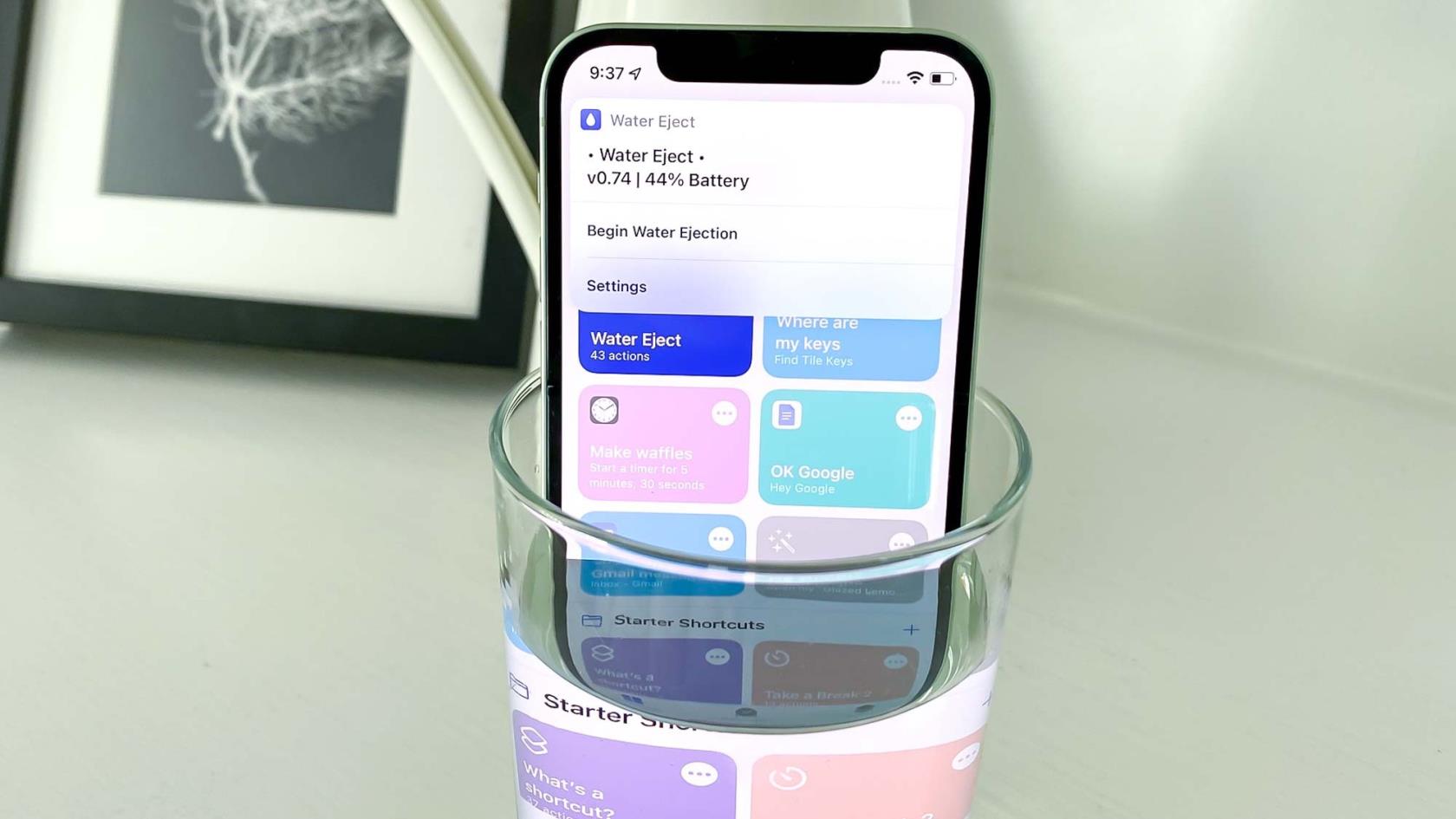
(Изображение предоставлено: Будущее)
1. В браузере вашего iPhone перейдите в Галерею ярлыков и получите ярлык Water Eject, нажав « Получить ярлык» , а затем «Добавить ярлык» на следующем экране.
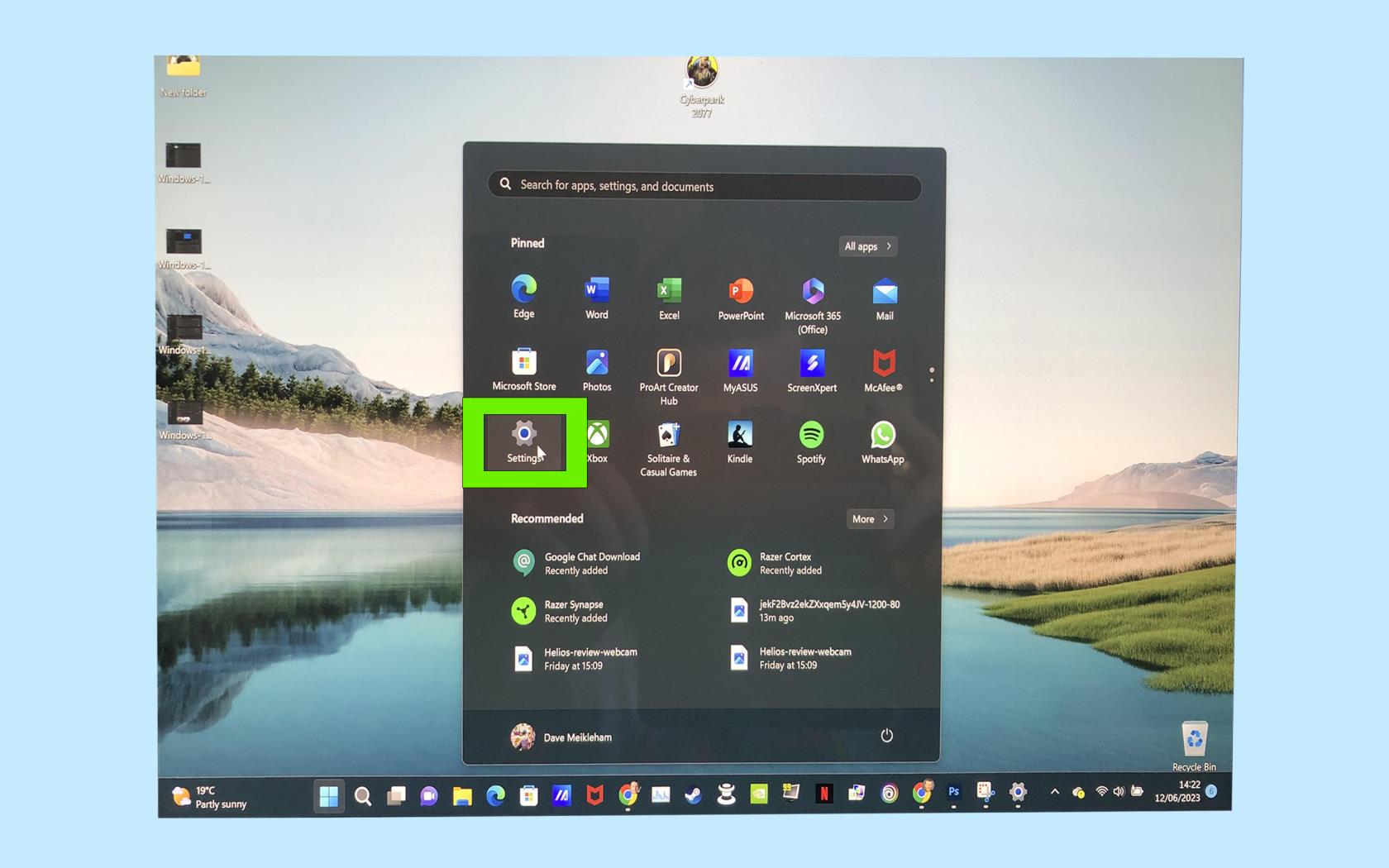
(Изображение предоставлено: Путеводитель Тома)
2. Запустятся ярлыки, и ярлык Water Eject присоединится к другим ярлыкам, которые вы сохранили в приложении.
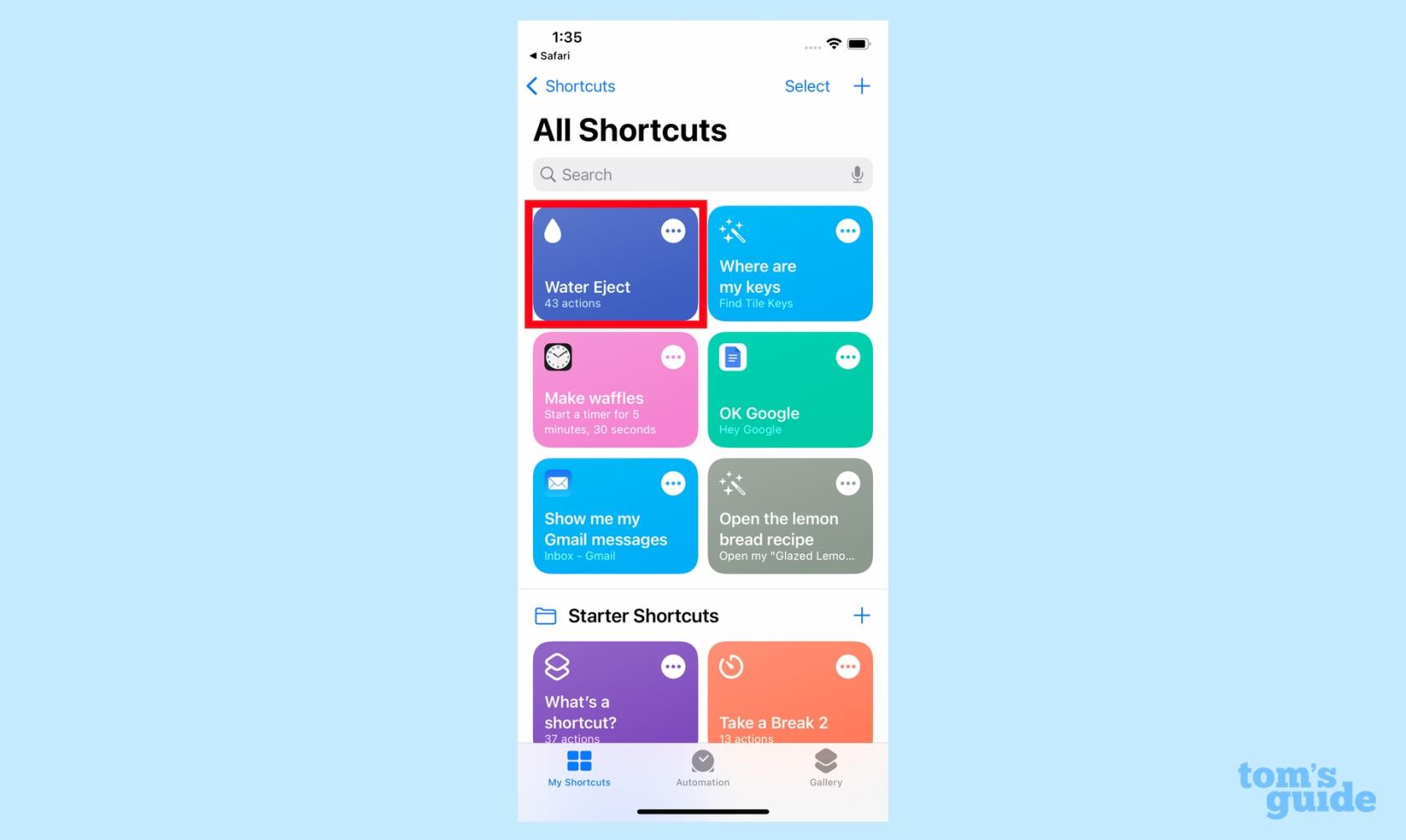
(Изображение предоставлено: Путеводитель Тома)
Отсюда вы можете активировать ярлык одним из трех способов.
Активируйте выброс воды с помощью приложения «Ярлыки».
Самый очевидный способ активировать ярлык Water Eject — использовать приложение «Ярлыки».
1. Откройте приложение «Ярлык» и коснитесь ярлыка «Выброс воды» . В появившемся меню нажмите «Начать выброс воды».

(Изображение предоставлено: Путеводитель Тома)
2. Примерно 15 секунд будет воспроизводиться тональный сигнал. В конце появится всплывающее сообщение, предупреждающее вас о том, что вода была удалена из вашего динамика.
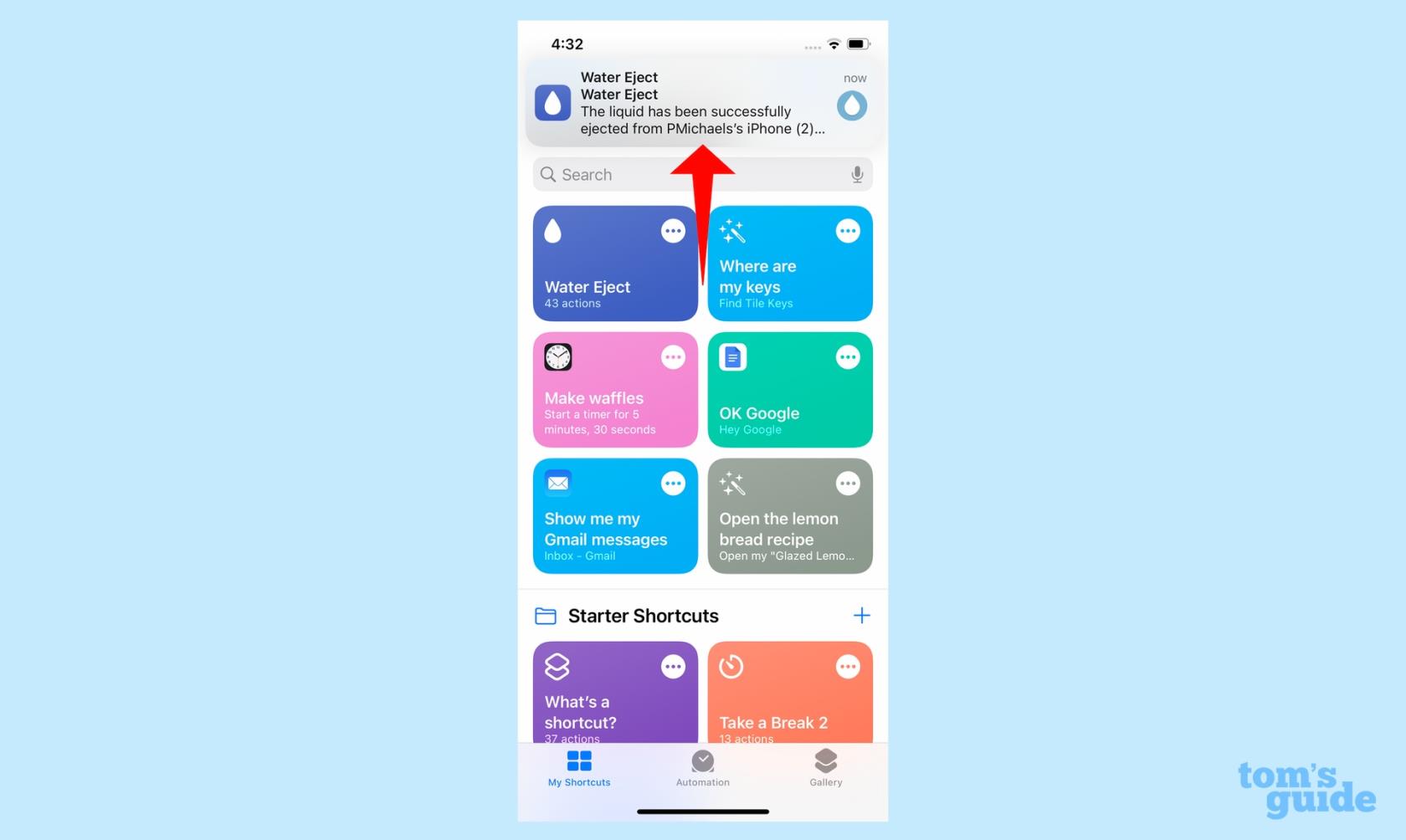
(Изображение предоставлено: Путеводитель Тома)
Активируйте выброс воды с помощью голосовой команды Siri.
Если вы предпочитаете избавить себя от необходимости запуска ярлыков и поиска ярлыка выброса воды, вы также можете активировать ярлык звуком своего голоса.
1. Предполагая, что вы настроили «Привет, Siri» на своем iPhone , просто скажите «Привет, Siri, выброс воды», и цифровой помощник Apple вызовет меню «Выброс воды». Нажмите «Начать выброс воды» , чтобы продолжить.
Активируйте выброс воды с помощью значка на главном экране.
Вы также можете поместить ярлык Water Eject на домашний экран для быстрого доступа, если вы относитесь к тому типу людей, которые часто роняют свой телефон в воду.
1. Коснитесь линии из трех кнопок в правом верхнем углу ярлыка «Выброс воды»; на следующем экране коснитесь трех горизонтальных полос .
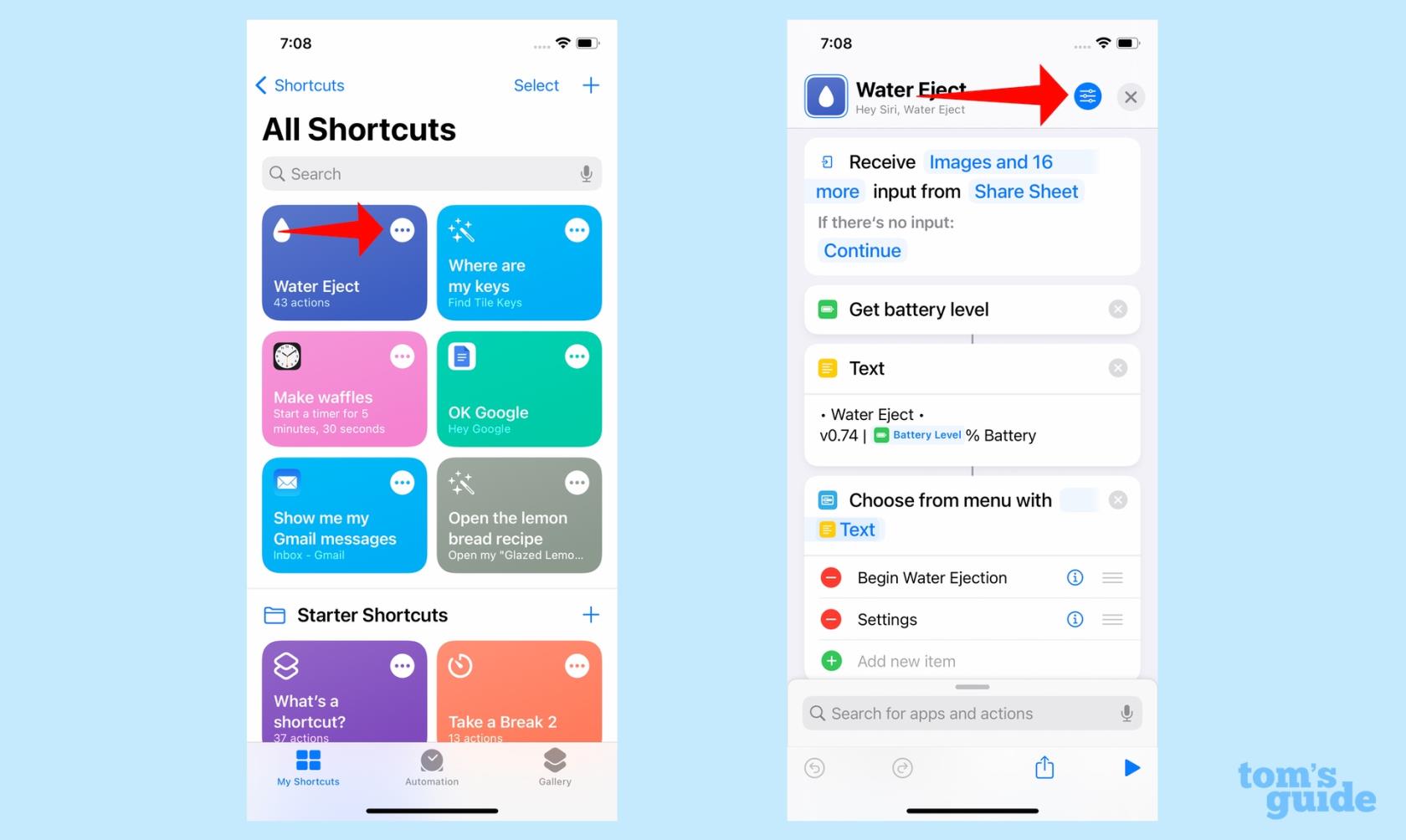
(Изображение предоставлено: Путеводитель Тома)
2. На вкладке «Сведения» выберите «Добавить на главный экран» и подтвердите, нажав «Добавить» на следующем экране.
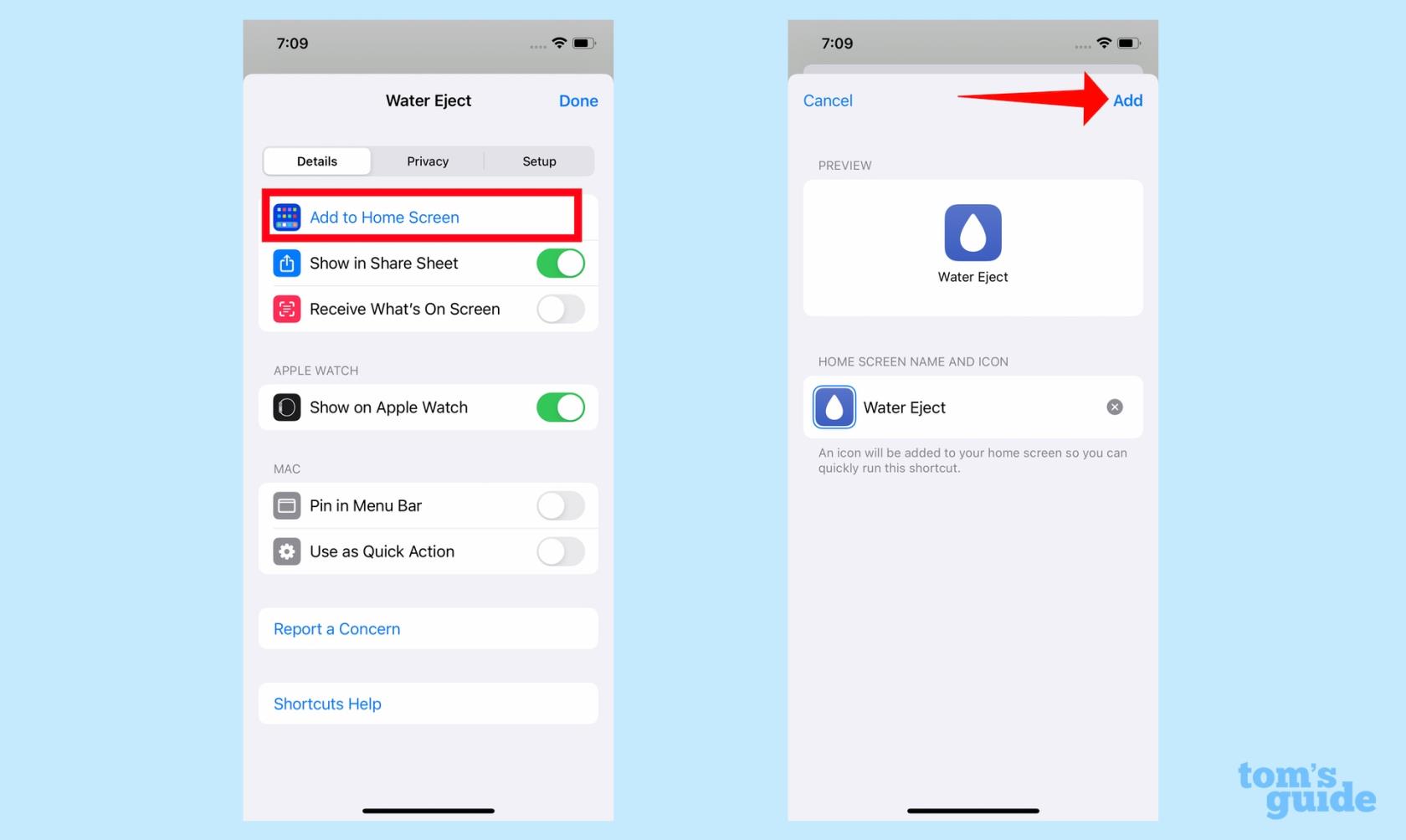
(Изображение предоставлено: Путеводитель Тома)
3. Ярлык Water Eject теперь появится в виде значка на главном экране. Вы можете отредактировать домашний экран iPhone , чтобы переместить ярлык туда, куда хотите.
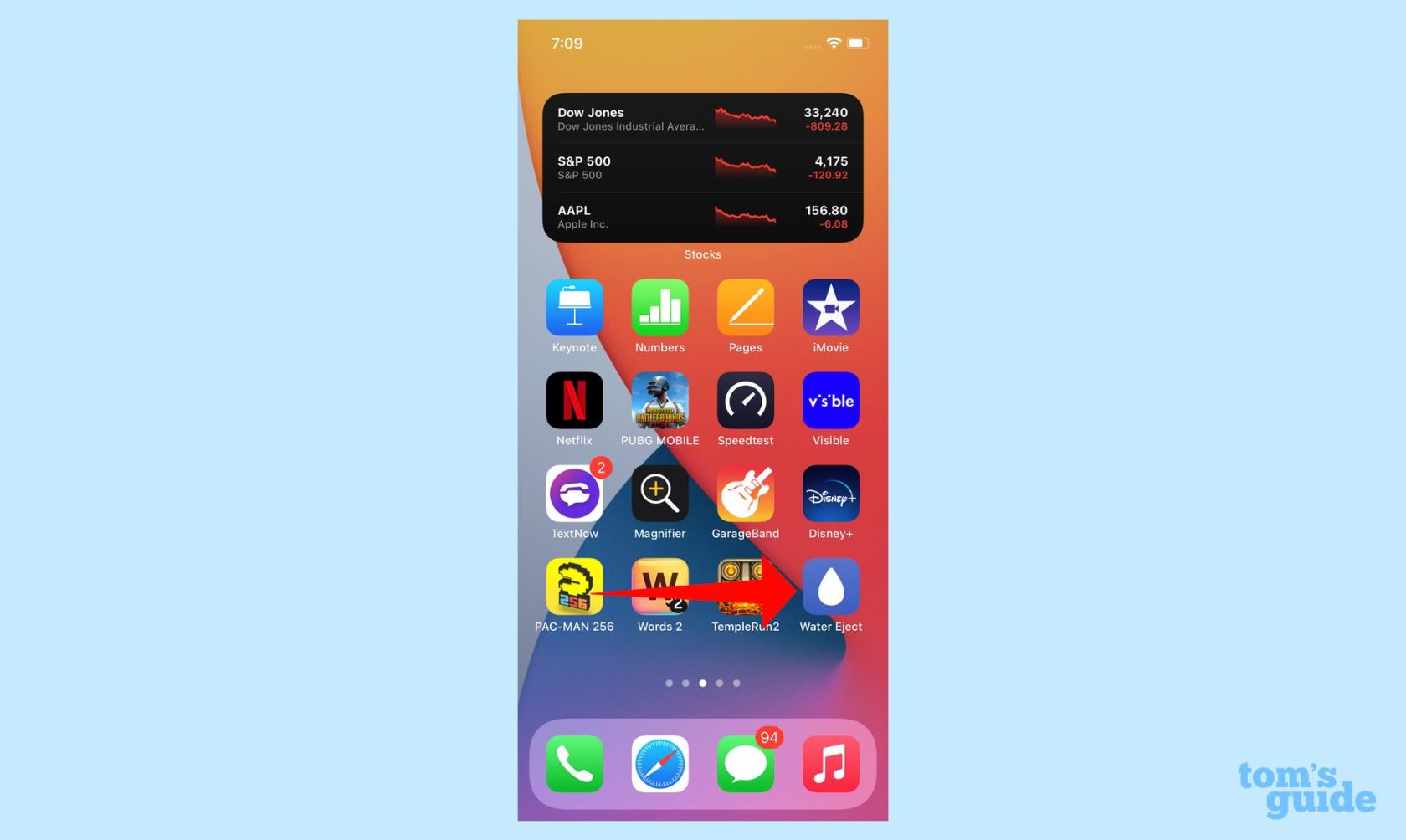
(Изображение предоставлено: Путеводитель Тома)
Вы можете предпринять другие шаги, чтобы защитить свой iPhone от повреждений, например, купить чехол. Просто убедитесь, что вы покупаете тот, который подходит для вашего конкретного iPhone. Наши обзоры чехлов для текущей линейки iPhone включают в себя: лучшие чехлы для iPhone 13 , лучшие мини-чехлы для iPhone 13 , лучшие чехлы для iPhone 13 Pro и лучшие чехлы для iPhone 13 Pro Max .
Если вам нужны дополнительные советы по защите вашего iPhone, почему бы не прочитать о том, как предотвратить доступ воров к украденному iPhone и как удалить воду из вашего телефона ). Как только ваш iPhone будет защищен от окружающего мира, обязательно попробуйте 17 скрытых функций iPhone , которые помогут вам получить больше от телефона Apple.
Обеспокоены тем, что бета-версия iOS 17 нестабильна или содержит ошибки, или что некоторые приложения не работают? Время вернуться к iOS 16
Вот два способа заставить Siri отправлять вам веб-статьи в мобильном приложении Safari.
Вот как слить воду с iPhone с помощью Siri
iOS 17 дает приложению «Напоминания» возможность автоматически сортировать списки покупок. Вот как использовать эту функцию.
Приложение iPhone Messages имеет встроенный трекер полета, который позволяет вам следить за движением самолетов от взлета до приземления.
Теперь вы можете использовать Magic Eraser в версии Google Фото для iPhone, если вы подписаны на Google One. Вот посмотрите, как работает инструмент для редактирования фотографий и стоит ли оно того.
Узнайте, как отключить зарядку экологически чистой энергией на iPhone, чтобы полностью контролировать процесс зарядки.
Есть невероятно простой способ уточнить звук вашего голоса во время звонков. Вот как включить изоляцию голоса на iPhone
Вы можете сохранять фотографии в свою общую библиотеку в тот момент, когда вы их делаете. Вот как включить эту функцию и как ее отключить, если вы не хотите автоматически сохранять фотографии в общий доступ к iCloud.
В iOS 16.1 добавлена функция зарядки экологически чистой энергии, которая синхронизирует зарядку вашего iPhone с тем временем, когда доступны источники экологически чистой энергии. Вот как включить эту функцию в настройках.








